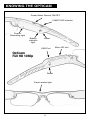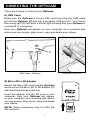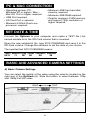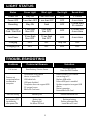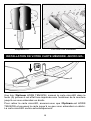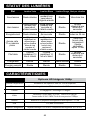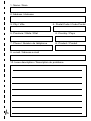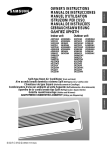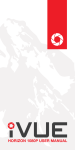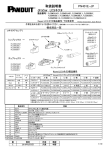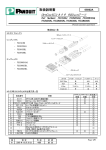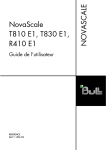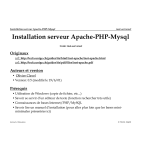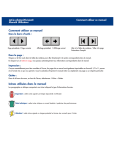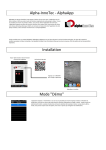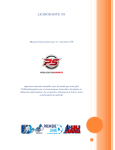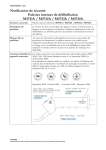Download User Manual
Transcript
Full HD 1080p User Manual 1 ITEM CHECK LIST Before starting, check that all of the following items have been included with your camera. If anything is missing, contact your retailer. Opticam Full HD 1080p headset 4 gb Micro-SD card Micro-SD card adapter 100-240V AC adapter 3 sets of interchangeable lenses (smoked-polarized, yellow and clear) Storage case USB Cable Neck strap Micro-fibre cleaning cloth 2 KNOWING THE OPTICAM Power/Video Record ON/OFF 1080P/720P selector Power/ Recording light Battery indicator light Opticam Full HD 1080p Reset USB Port Reset Frame status light 3 Micro SD slot BEFORE USING YOUR OPTICAM Before the first use, charge the battery fully. Let the battery drain completely before recharging to ensure peak performance. Make sure the device is OFF before charging. The typical charge time is 3-4 hours. To protect the battery and prolong its life, do not charge for longer than 8 hours continuously. There are 2 ways to charge your Opticam: A) 100-240 AC ADAPTER Plug the USB cable (A) into the AC adapter (B) and into the Opticam (C), then plug the AC Adapter into a wall socket (D). On charging mode, the battery indicator light (E) shows a steady RED light. Once the battery is fully charged the RED light will turn off. B) COMPUTER USB PORT Plug the USB cable (A) into the Opticam (C), then plug the USB into a computer USB port (F). On charging mode, the battery indicator light (E) shows a steady RED light. Once the battery is fully charged the RED light will turn off. When charging in the computer, the power/recording light (G) will blink a BLUE light showing that your Opticam is connected to a computer. This way you can manage your videos and charge the Opticam at the same time. E C G A Charging the battery 4 B F D A AC Adapter Computer USB Port INSTALLING THE MICRO-SD CARD A With the Opticam turned OFF, insert the Micro-SD card into the slot (A) with the printed side facing the outside of the frame until you hear a click. To extract the Micro-SD card, make sure the Opticam is turned OFF then push the card in until you hear a click so the Micro-SD card automatically pops-up. 5 GENERAL CONTROLS Power ON/OFF Recording Press and hold the Power/Video Record ON/OFF button (A) for 2 seconds to turn ON the Opticam. The Battery indicator light (B) will turn GREEN, the Power Indicator light (C) will blink a BLUE light and you will hear 3 alert chimes. After a few seconds the Frame status light (D) will blink a BLUE light indicating that the Opticam is recording a video. Power OFF /Stop Recording To stop recording and to turn OFF the Opticam press and hold the Power/Video Record ON/OFF button (A) for 2 seconds. You will hear a steady 3 seconds chime as the camera saves the recording file and turns the Opticam OFF. C B A D File Saving The Opticam records videos up to 25 minutes of duration automatically saving a new file once it reaches the time limit. The camera will automatically stop recording when it is low in power or when the SD Card is full. Make sure you copy the files from the Micro-SD card to your computer and delete them afterwards, this will ensure you are keeping enough space in the Micro-SD card to record new videos. 6 CONECTING THE OPTICAM There are 2 ways to connect your Opticam: A) USB Cable Make sure the Opticam is turned OFF, and then plug the USB cable (A) into the Opticam (B) and into a computer USB port (C). The Power/ Recording light (D) will blink a BLUE light showing that your Opticam is connected to a computer. Now your Opticam will appear on your computer as a mounted disk where you can access, play, move, copy and delete your videos. D B G F A USB Cable - Opticam Computer USB Port B) Micro-SD to SD Adapter Extract the Micro-SD card from the Opticam and insert on the Micro-SD to SD adapter (A) with the printed faces matching. Insert the adapter into the SD port on your computer. Now your Opticam will appear on your computer as a mounted disk where you can access, play, move, copy and delete your videos. NOTE: Some computers may not offer the SD card port. 7 PC & MAC CONNECTION • Minimum 4GB free hard disk memory required. • Minimum 2GB RAM required. • Graphic minimum 512M memory and support 720p resolution or higher required. • Operating system: PC - Windows XP or higher / Mac – Mac OS 10.6 or higher required. • USB Port required. • SD Card Port is optional. • Minimum 2.0GHz Dual-core processor required. SET DATE & TIME Connect the Opticam to your computer and create a TEXT file (.txt) named setdate.txt in the SD-Card volume that is mounted. Open the new setdate.txt file, type 20151108090828 and save it in the SD-Card volume. Change the numbers to set the date of your choice. The inputted text 20151108090828 means: Year / Month / Day / Hour / Minute / Second 2015 11 08 09 08 28 BASIC AND ADVANCED CAMERA SETTINGS A) Basic Camera Settings You can select the quality of the video using the selector located on the right arm of the Opticam (A). Slide the button to select between 720p and 1080p Full HD video. 1080P A 8 720P B) Advanced Camera Settings NOTE: After typing the new settings, please change the words “UPDATE: N” to “UPDATE: Y”, then save and exit the “setting.txt” file. The Opticam gives you the option of controlling different camera settings like Exposure, Sharpness, Quality, Audio Volume, Light Frequency, RTC Display (Date and Time), Video/Photo, Buzz Alert and Led Lights. Camera REV1.0 UPDATE: N FORMAT EV: 6 SHARPNESS: 100 QUALITY: 1 AudioVol: 1 LIGHTFRE: 0 RTCDisplay: 1 VideoSwitch: 0 BuzzerAlert: 1 LED:1 ------------------------------- In order to change any of these settings you have to connect the Opticam to your computer and open the file named Setting.txt located on the SD-Micro volume. Change the setting by typing the desired number/words following the table below and save the file. ADVANCED CAMERA SETTINGS TABLE Function 0 1 2 3 Default Remarks EV 6 1-12 Adjustable SHARPNESS 100 1-1200 Adjustable QUALITY HIGH MIDDLE LOW AUDIO MAX MID MIN LIGHT FREQ 60 50 60 RTC DISPLAY OFF ON ON VIDEO/PHOTO VIDEO PHOTO VIDEO BUZZER ALERT OFF HIGH LED OFF ON MIDDLE OFF MIDDLE LOW MID HIGH ON 9 LENSES Removing lenses Replacing lenses To remove the lenses, support the eyewear frame with one hand, fold the frame arm and pull the lock up (A) (B). To replace lenses, support the eyewear frame with one hand and slide the lens into the support notches towards the top of the frame (D). Close the lock in until you hear a click (E) (F). Repeat the procedure on the other side. A D B E Pull the lens out and do the same procedure on the other side. C F 10 LIGHT STATUS Status Green Light Blue Light Red Light Sound Alert Power ON Stay ON 3 sec then flash OFF 3 Chimes 1 sec then OFF 1 sec then OFF OFF 4 sec chime Power OFF Recording Stay ON Flash OFF 1 chime every 25 minutes No Micro-SD Card / Card Full 5 sec flash then OFF 5 sec flash then OFF OFF 3 chimes then 4 sec chime Low Power 10 sec flash then OFF 10 sec flash then OFF OFF 4 sec chime Charging OFF OFF Stay ON OFF Charging Full OFF OFF OFF OFF TROUBLESHOOTING Problem Fail to start Potencial Reason Solution Dead battery / Device Frozen Recharge battery Press the RESET button Connection occurs when device is turned ON Ensure camera is OFF before connecting to PC USB cable fails USB port disabled Computer does not support USB PC system frozen Micro SD-Card error Replace USB cable Ensure USB port is enabled Update computer to support USB device Restart computer Format Micro SD-Card Data not saving Memory Full Delete unwanted files Unit powers OFF immediately after power ON Battery low Memory full No Micro-SD Card Recharge battery Delete unwanted files Insert Micro-SD card Camera not recognized when connected to computer 11 SPECIFICATIONS OPTICAM FULL HD 1080p Operating System Windows XP or higher / Mac OS 10.6 or higher required. Memory Support TF/Micro SD Card up to 32GB Camera 5.0 MP / View angle: 63º Video Resolution 1920x1080 P @30fps / 1280x720 P @60fps Video Format H.264 / .MOV / Compression Ratio 12Mbps Power Buit-in 550mAh Li-polymer Battery / Power Consumption <1.5W USB/Interface 2.0, Mini 5 Pin to USB Use / Storage Working Temperature -10ºC to 40ºC / Storage Temperature -20ºC to 50ºC USEFUL TIPS When filming always look directly to the object or to the area of interest that you want to show. The human eye peripheral vision is wider than the camera lens range and its position on the glasses frame is slightly above the eye level. CAUTION DO NOT expose to rain or moisture. DO NOT remove Micro SD card while the device is ON, it may damage device and/or card. Avoid dropping the device. Lenses are impact resistant but are not to be used as safety glasses. The Opticam Full HD 1080p is not waterproof. The rubber flaps system tolerate a moderate amount of humidity on the USB and Micro-SD slots area but is necessary to avoid direct contact with water. 12 WARRANTY What Do Our Warranties Usually Cover? All Amundson products have unconditional warranty under the specified period. Only consumers purchasing Amundson products from authorized dealers or resellers may obtain coverage under our warranties. Proof of purchase is necessary. How Long Does The Coverage Last? The Opticam products have a 12 month limited warranty period. What happens after my warranty period expires? Don’t worry; Amundson will replace broken or damaged cameras or components at a cost. Please note that a shipping cost is also applied. What do you have to do? The process to use your warranty is very simple; you just have to follow these steps: 1. Fill out the form telling us who you are, where do you live, the product name/number and then cut the form on the doted line. 2. Send the product back to us with a proof of purchase and the form. Purchasers are responsible for shipping warranty products to Amundson. Check our Specific shipping section bellow before sending the product. Our shipping address is: Amundson Outdoor Products Ltd. #188-1538 Cliveden Ave, Delta, BC, V3M 6J8 3. We will get in touch with you as soon as we receive your package to continue with the warranty process. If you need to talk to us at any moment, just call our toll free number: 1-877-437-1805 (English and French) from 9am to 5pm (PT); or send us an e-mail to [email protected] Made in China Amundson Outdoor Products Ltd. 13 14 HD Intégrale 1080p Manuel d’instructions 15 LISTE DE CONTRÔLE DES ACCESSOIRES Avant de commencer, assurez-vous que tous les accessoires ci dessous ont été inclus dans votre boite à lunette. S’il manque des pièces, veillez contacter votre détaillant. Des oreilletes Opticam HD Intégrale 1080p Carte microSD de 4 Go 100-240V Adaptateur AC Adaptateur microSD/SD 3 paires de verre changeables (fumés, jaune, incolor) Un étui Câble USB Sangle pour le cou Tissu de nettoyage en microfibre 16 CONNAISSEZ VOS LUNETTES Commutateur/enregistrement vidéo marche-arrêt Sélecteur 1080P/720P Voyant d’alimentation/ enregistrement Indicateur de charge de la pile Bouton de réinitialisation USB Fente pour carte microSD Opticam HD Intégrale 1080p Bouton de réinitialisation Voyant d’état de la monture 17 AVANT D’UTILISER VOTRE OPTICAM Avant d’utiliser l’Opticam pour la première fois, chargez complètement la pile. Attendez que la pile soit complètement déchargée avant de la recharger pour vous assurer qu’elle fonctionne à plein rendement. Assurez-vous que l’appareil est HORS TENSION avant de le charger. Le temps de charge moyen est de trois à quatre heures. Afin de protéger la pile et de prolonger sa durée de vie, ne la chargez pas pendant plus de huit heures de suite. Vous pouvez charger votre Opticam de deux façons : A) ADAPTATEUR C.A. 100-240 V Branchez le câble USB (A) dans l’adaptateur c.a. (B) et dans l’Opticam (C) et branchez ensuite l’adaptateur c.a. dans une prise murale (D). Lorsque votre appareil est en mode de chargement, l’indicateur de charge de la pile (E) s’allume en ROUGE de façon continue. Une fois que la pile est entièrement chargée, la lumière ROUGE s’éteint. B) PORT USB D’UN ORDINATEUR. Branchez d’abord le câble USB (A) dans l’Opticam (C) et ensuite dans le port USB d’un ordinateur (F). Lorsque votre appareil est en mode de chargement, l’indicateur de charge de la pile (E) s’allume en ROUGE de façon continue. Une fois que la pile est entièrement chargée, la lumière ROUGE s’éteint. Lorsque le chargement est effectué à l’aide d’un ordinateur, le voyant d’alimentation/enregistrement (G) sera BLEU et clignotera, ce qui indique que votre Opticam est connecté à un ordinateur. Ainsi, vous pouvez gérer vos vidéos et charger l’Opticam en même temps. E C G Chargement de la pile 18 A B F A D Adaptateur AC Port USB d’un ordinateur INSTALLATION DE VOTRE CARTE MÉMOIRE «MICRO-SD» A Une fois l’Opticam HORS TENSION, insérez la carte microSD dans la fente (A) prévue à cet effet face imprimée vers l’extérieur de la monture jusqu’à ce vous entendiez un déclic. Pour retirer la carte microSD, assurez-vous que l’Opticam est HORS TENSION et poussez la carte jusqu’à ce que vous entendiez un déclic. La carte microSD sortira automatiquement. 19 CONTRÔLES GÉNÉRAUX Marche/enregistrement vidéo Appuyez sur le bouton Commutateur/enregistrement vidéo marchearrêt (A) et maintenez-le enfoncé pendant deux secondes pour mettre l’Opticam SOUS TENSION. L’indicateur de charge de la pile (B) deviendra vert, le témoin lumineux de mise sous tension (C) deviendra bleu, il clignotera et émettra trois carillons. Après quelques secondes, le voyant d’état de la monture (D) deviendra bleu et clignotera, ce qui indique que l’Opticam enregistre une vidéo. Arrêt/arrêt de l’enregistrement vidéo Pour arrêter l’enregistrement et mettre l’Opticam HORS TENSION, appuyez sur le bouton Commutateur/enregistrement vidéo marche-arrêt (A) et maintenez-le enfoncé pendant deux secondes. Vous entendrez un carillon continu pendant trois secondes pendant que l’appareil photo enregistre le fichier et s’éteint. C A D B Enregistrement de fichiers L’Opticam enregistre des vidéos d’une durée allant jusqu’à 25 minutes et sauvegarde tout nouveau fichier dès qu’il atteint la durée maximale. L’appareil photo cesse automatiquement tout enregistrement dès que la pile est faible ou que la carte SD est pleine. Afin que votre Opticam soit toujours prêt à l’utilisation, nous vous recommandons de bien gérer vos fichiers vidéo. Assurez-vous de transférer les fichiers de votre carte microSD à votre ordinateur et de les supprimer de votre carte par la suite. Ainsi, votre carte microSD contiendra assez d’espace pour enregistrer de nouveaux vidéos. 20 CONNECTEZ VOS LUNETTES OPTICAM Vous pouvez charger votre Opticam de deux façons : A) Câble USB Assurez-vous que l’Opticam est HORS TENSION et branchez ensuite le câble USB (A) dans l’Opticam (B) et dans le port USB d’un ordinateur (C). Le voyant d’alimentation/enregistrement (D) sera BLEU et clignotera, ce qui indique que votre Opticam est connecté à un ordinateur. Votre Opticam apparaîtra alors sur l’écran de votre ordinateur sous la forme d’un disque monté auquel vous pouvez accéder et à partir duquel vous pouvez lire, déplacer, copier et supprimer vos vidéos. D B G F A Opticam - Câble USB Port USB d’un ordinateur B) Adaptateur microSD/SD Retirez la carte microSD de l’Opticam et insérez-la dans l’adaptateur microSD/SD (A) les deux faces imprimées du même côté. Insérez l’adaptateur dans le port SD de votre ordinateur. Votre Opticam apparaîtra alors sur l’écran de votre ordinateur sous la forme d’un disque monté auquel vous pouvez accéder et à partir duquel vous pouvez lire, déplacer, copier et supprimer vos vidéos. NOTE : Certains ordinateurs ne sont pas équipés d’un port SD. 21 CONNEXION PC / MAC • Système d’exploitation : PC - Windows XP ou version plus récente/ Mac – Mac OS 10.6 ou version plus récente. • Port USB requis. • Port SD optionnel. • Processeur bicœur de 2,0 GHz au minimum requis. • Disque dur doté d’une mémoire libre de 4 Go au minimum requis. • Mémoire vive de 2 Go au minimum requise. • Mémoire graphique de 512 M au minimum et résolution de 720p au minimum requises. RÈGLAGE DE LA DATE ET DE L’HEURE Connectez l’Opticam à votre ordinateur et créez un fichier texte (.txt) que vous nommerez setdate.txt dans le volume de la carte SD qui est monté. Ouvrez le nouveau fichier setdate.txt, tapez 20151108090828 et enregistrez-le dans le volume de la carte SD. Le texte saisi (20151108090828) fait référence à ce qui suit : Année / Mois / Jour / Heure / Minute / Seconde 2015 11 08 09 08 28 Changez les chiffres pour choisir la date désirée. PARAMÈTRES DE BASE ET AVANCÉS DE L’APPAREIL PHOTO A) Paramètres de base de l’appareil photo Vous pouvez choisir la qualité des vidéos à l’aide du sélecteur situé du côté droit de l’Opticam (A). Faites glisser le bouton pour choisir entre une vidéo 720p et une vidéo HD intégrale (1080p). 1080P A 22 720P B) Paramètres avancés de l’appareil photo chiffres ou les termes désirés qui sont présentés dans le tableau cidessous et enregistrez le fichier. L’Opticam vous permet d’ajuster différents paramètres de l’appareil photo tels que l’exposition, la netteté, la qualité, le volume sonore, la fréquence lumineuse, l’affichage de l’horloge temps réel (date et heure), les vidéos/photos, les alertes par vibration et les lumières DEL. NOTE : Après avoir saisi les nouveaux paramètres, veuillez changer “UPDATE: N” en “UPDATE: Y”, enregistrez et quittez le fichier “setting.txt”. Camera REV1.0 UPDATE: N FORMAT EV: 6 SHARPNESS: 100 QUALITY: 1 AudioVol: 1 LIGHTFRE: 0 RTCDisplay: 1 VideoSwitch: 0 BuzzerAlert: 1 LED:1 ------------------------------- Si vous désirez modifier l’un ou plusieurs de ces paramètres, vous devez connecter l’Opticam à votre ordinateur et ouvrir le fichier nommé Setting.txt qui est situé dans le volume de la carte microSD. Modifiez le ou les paramètre(s) souhaité(s) en saisissant les PARAMÈTRES AVANCÉS DE L’APPAREIL PHOTO Fonction 0 1 2 3 Par Défault EV (IL) 6 SHARPNESS (Netteté) QUALITY (qualité) 100 AUDIO (volume sonore) ÉLEVÉE MOYENNE FAIBLE MAX MOYENNE MIN MOYENNE DÉSACTIVE LIGHT FREQ 60 50 (Fréqu lumineuse) RTC DISPLAY (Affich DÉSACTIVE ACTIVÉE horloge temps réel) VIDEO/PHOTO PHOTO (Passage au mode vidéo) VIDÉO BUZZER ALERT DÉSACTIVE (Alerte par vibration) LED (DEL) FORTE MOYENNE 60 ACTIVÉE VIDEO MOYENNE DÉSACTIVE ACTIVÉE FAIBLE FORTE ACTIVÉE 23 Commentaire Ajustable de 1 à 12 Ajustable de 1 à 1200 LES VERRES DE LUNETTES Comment enlever les verres? Comment remplacer les verres? Pour enlever les lentilles, soutenez la monture des lunettes d’une main, pliez la branche de la monture et tirez le dispositif de serrage (A) (B). Pour remplacer les lentilles, soutenez la monture des lunettes d’une main et faites glisser la lentille dans les charnières en direction de la partie supérieure de la monture (D). Fermez le dispositif de serrage jusqu’à ce que vous entendiez un déclic. Suivez les mêmes étapes pour remplacer l’autre lentille (E) (F). A D B E Tirez la lentille vers le bas et suivez les mêmes étapes pour enlever l’autre lentille. C F 24 STATUT DES LUMIÈRES État Lumière Verte Lumière Bleue Sous tension Reste allumée Reste allumée pendant trois secondes et clignote ensuite Éteinte Hors tension Reste allumée pendant une seconde et s’éteint ensuite Reste allumée pendant une seconde et s’éteint ensuite Éteinte Enregistrement Reste allumée Clignote une fois par seconde Éteinte Aucune carte TF ou mémoire pleine Clignote rapidement en même temps qu’une lumière bleue à cinq reprises et s’éteint ensuite Clignote rapidement en même temps qu’une lumière verte à cinq reprises et s’éteint ensuite Éteinte Vibre trois fois et vibre longuement (quatre secondes) après 10 sec Pile faible Clignote rapidement 10 fois et s’éteint Clignote rapidement 10 fois et s’éteint Éteinte Longue vibration d’une durée de 4 secondes Chargement Éteinte Éteinte Reste allumée Éteinte Charging complet Éteinte Éteinte Éteinte Éteinte Lumière Rouge Alert par vibration Vibre trois fois Longue vibration d’une durée de 4 secondes Une vibration toutes les 25 min CARACTÉRISTIQUES Opticam HD Intégrale 1080p Système d’exploitation Windows XP ou superiéur / Mac OS 10.6 ou superiéur. Mémoires Prend en charge les cartes TF à haute vitesse de 32 Go au maximum. Caméra 5.0 mégapixels / View angle: 63 degrés Vidéo Résolution 1920x1080 P à 30 ips / 1280x720 P à 60 ips Format vidéo H.264 / .MOV / Taux de compression 12Mbps Batterie Batterie en Li-polymère rechargeable à forte capacité / <1.5W USB 2.0, Mini 5 Pin to USB Capacité / Rangement Capacité climatique -10ºC to 40ºC / Température de rangement -20ºC to 50ºC 25 DÉPANNAGE Problèmes La camera ne s’allume pas Raisons potentielles La batterie est déchargée La camera est figée Rechargez la batterie Appuyez sur le bouton RESET La connexion à eu lieu lorsque l’appareil était sous tension. L’ordinateur ne détecte la camera Solutions Le câble USB est défaillant Le câble USB est désactivé L’ordinateur ne dispose pas de port USB Le système d’exploitation de l’ordinateur est figé I y a erreur de la carte mémoire micro-SD Assurez-vous que la camera est hors tension avant de la connecter à l’ordinateur. Remplacez le câble USB Assurez-vous que le port USB est activé Mettez à jour votre ordinateur votre ordinateur de manière à ce qu’elle renferme un port USB Redémarrez l’ordinateur Formatez la carte mémoire micro-SD Les données ne sont pas sauvegardées La mémoire est pleine Supprimez les fichiers inutiles L’appareil s’éteint immédiatement après l’avoir allumé La Batterie faible La mémoire est pleine Il y’a pas de carte mémoire dans l’appareil. Rechargez la batterie Supprimez les fichiers inutiles Insérez la carte mémoire dans l’appareil pendant que l’appareil est sous tension. Cela peut endommager l’appareil et/ou la carte. Evitez de faire tomber l’appareil. Les verres des lunettes résistent aux chocs mais ne doivent pas être utilisé comme lunettes de sécurité. L’Opticam HD Intégrale 1080p n’est pas hydrofuge. Les fentes USB et microSD de l’appareil, qui sont équipées d’un système de fermeture à rabats en caoutchouc, peuvent être en contact avec un certain niveau d’humidité, mais elles ne doivent pas être en contact direct avec l’eau. CONSEILS UTILES Lorsque vous filmez, regarder toujours directement l’objectif visé ou la vue que vous souhaitez faire ressortir. La vision périphérique des yeux de l’être humain est grande comparé au champ de la lentille de la camera et sa position sur la monture des verres est légèrement au dessus du niveau des yeux. ATTENTION Ne pas exposer à la pluie ou à l’humidité. Ne pas enlevez la carte Micro SD 26 GARANTIE Que couvrent habituellement nos garanties? Tous les produits d’amundson ont une garantie inconditionnelle dans des délais précis. Seuls les clients qui achètent les produits amundson chez des distributeurs ou revendeurs agrées peuvent être couverts par nos garanties. Cependant, les preuves de paiement ou d’achat sont nécessaires. Quelle est la durée de la couverture? Les produits Opticam sont garantis pour une période de 12 mois. Que se passe t-il après expiration de la période de garantie? Soyez sans crainte, Amundson remplacera les cameras brisées, défectueuses ou composantes à un coût. Notez que les frais d’expéditions sont également appliqués. Comment devez vous procéder? Les processus de réclamation de la garantie est simple ; suivez les étapes suivantes : 1. Remplissez le formulaire en spécifiant : votre nom ; votre adresse, le nom/code de l’article ; coupez ensuite le formulaire sur la ligne pointillée. 2. Retournez nous le produit avec le formulaire et la preuve de paiement/ d’achat. Les clients sont tenus de payer les frais d’expédition des articles de garanties à Amundson. Consultez notre section d’expédition ci-dessous avant d’envoyer l’article. Notre adresse d’expédition est la suivante: Amundson Outdoor Products Ltd. #188-1538 Cliveden Ave, Delta, BC, V3M 6J8 3. Nous vous contacterons après réception de votre colis pour poursuivre le processus de réclamation de garantie. Si vous souhaitez communiquer avec nous à tout moment, composez simplement notre numéro sans frais: 1-877-437-1805 (Anglais et Français) de 9AM-5PM (PT). Vous pouvez également nous envoyer un e-mail à [email protected] Fabriqué en Chine Amundson Outdoor Products Ltd. 27 28 1. Name / Nom 2. Address / Adresse 3. City / Ville 4. Postal Code / Code Postal 5. Province / State / État 6. Country / Pays 7. Phone / Numéro de téléphone 8. Product / Produit 9. e-mail / Adresse e-mail 10. Issue description / Description du problème 29 WARRANTY FORM 1. Fill out the form telling us who you are, where do you live, the product name/number and then cut the form on the doted line. 2. Send the product back to us with a proof of purchase and the form. Purchasers are responsible for shipping warranty products to Amundson. Check our Specific shipping section bellow before sending the product. Our shipping address is: Amundson Outdoor Products Ltd. #188-1538 Cliveden Ave, Delta, BC, V3M 6J8 3. We will get in touch with you as soon as we receive your package to continue with the warranty process. If you need to talk to us at any moment, just call our toll free number: 1-877437-1805 (English and French) from 9am to 5pm (PT); or send us an e-mail to: [email protected] FORMULAIRE DE GARANTIE 1. Remplissez le formulaire en spécifiant: votre nom; votre adresse, le nom/code de l’article; coupez ensuite le formulaire sur la ligne pointillée. 2. Retournez nous le produit avec le formulaire et la preuve de paiement/d’achat. Les clients sont tenus de payer les frais d’expédition des articles de garanties à Amundson. Consultez notre section d’expédition ci-dessous avant d’envoyer l’article. Notre adresse d’expédition est la suivante: Amundson Outdoor Products Ltd. #188-1538 Cliveden Ave, Delta, BC, V3M 6J8 3. Nous vous contacterons après réception de votre colis pour poursuivre le processus de réclamation de garantie. Si vous souhaitez communiquer avec nous à tout moment, composez simplement notre numéro sans frais: 1-877-4371805 (Anglais et Français) de 9AM-5PM (PT). Vous pouvez également nous envoyer un e-mail à: [email protected] 30 31 www.amundson.ca 32